第一步:下载pca_exercise.zip,里面包含有图像数据144*10000,每一列代表一幅12*12的图像块,首先随见展示200幅:
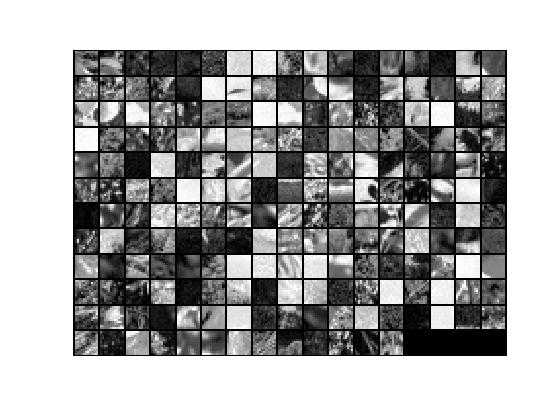
第二步:0均值处理,确保数据均值为0或者接近0
第三步:执行PCA,将原始数据映射到不同的特征向量方向上去
第四步:验证上面PCA计算出来结果是否正确,若果正确的话,映射后的数据的协方差就是一个对角矩阵,将这个对角矩阵可视化以后,可以看到矩形图中一条有颜色不同于背景色的对角线:
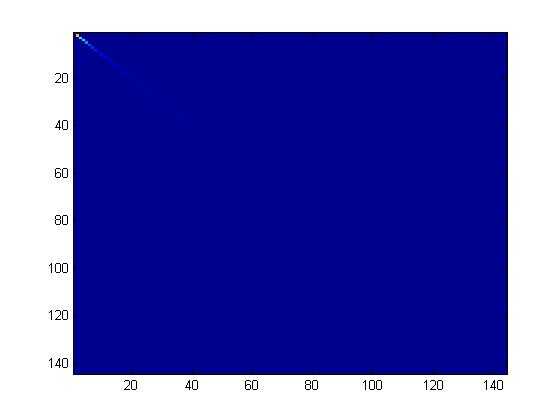
第五步:找出到底取前多少个主元合适,这里使用指标是需要保留至少99%方差值
第六步:降维,根据上一步确定的需要保留的主元数目,对数据降维
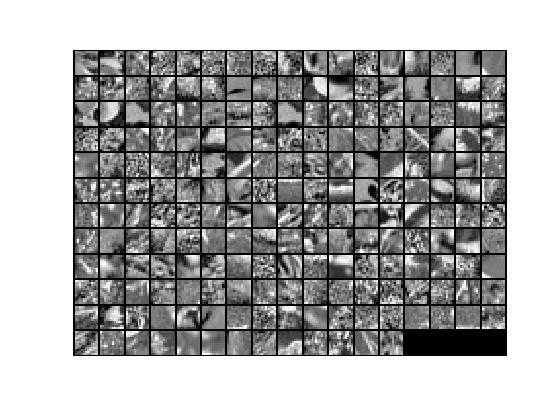
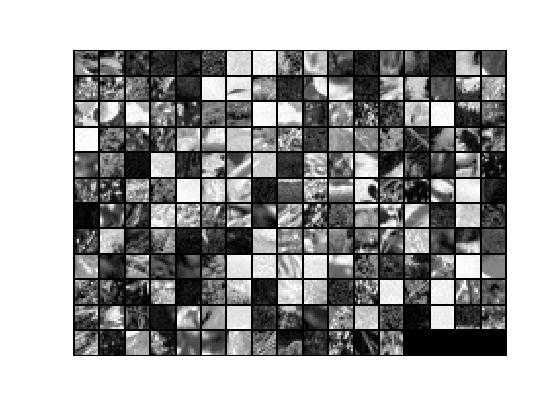
上面两幅图:左边是PCA降维后的数据,右边是原始数据,视觉上可以看出,除了亮度有点区别,其他地方差别很小。
第七步:加入正则化项
对数据进行PCA和白化处理后的数据的协方差矩阵的对角元素都等于1,但是加入正则化参数后,所有对角元素都小于1:
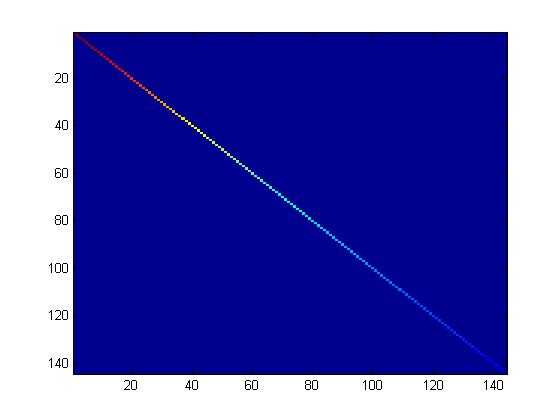
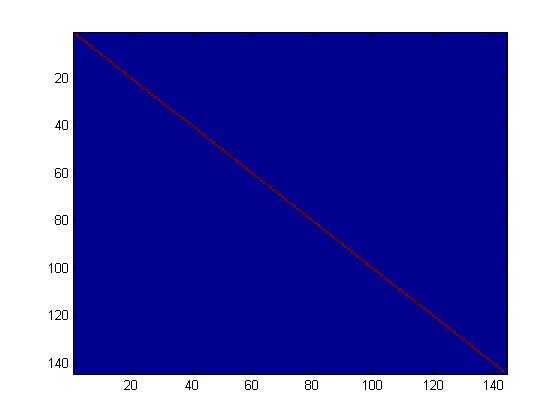
上面两幅图:左面是加入了正则化参数,右边是没有正则化
第八步:ZCA白化:
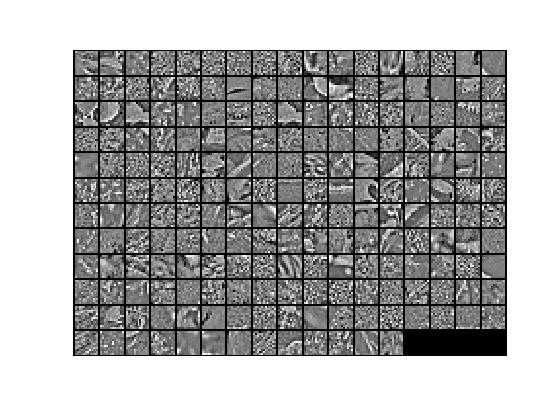
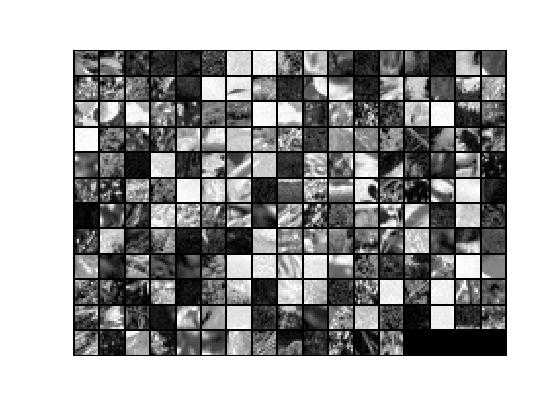
上面的两幅图:左边是ZCA白化处理后的数据,右边是原始数据,可以看出边缘更加突出。
原文:http://www.cnblogs.com/90zeng/p/PCA_and_Whitening_Images.html